Kuinka saada Plex Apple TV: hen
Plex on ohjelma, joka toimii monilla laitteilla ja käyttöjärjestelmät joka mahdollistaa videoiden jakamisen. Sovellus suoratoistaa videosisältöä useilla laitteilla.
Kun olet määrittänyt Plexin tietokoneellesi ja liittänyt sen mediakirjastoosi, voit käyttää videoitasi, musiikkiasi ja valokuviasi mistä tahansa. Plex toistaa sisältöä paikallisissa verkkolaitteissa, mukaan lukien älytelevisiolaatikot, kuten Apple TV.
Plex toimii parhaiten neljännen sukupolven Apple TV: ssä. Silti pienellä vaivalla voit saada Plexin työskentelemään kolmannen sukupolven Apple TV: n parissa.
Tunnista Apple TV -mallisi
Kolmannen sukupolven Apple TV: t ja aikaisemmat eivät toimita Plex-sovelluksen mukana, etkä voi asentaa lisäsovelluksia laitteeseen. Jos kuitenkin olet valmis tekemään vähän ohjelmistohakkerointia, sinun pitäisi pystyä saamaan Plex toimimaan vanhemmassa Apple TV: ssä. Käytä PlexConnect-kiertotapaa käyttääksesi Plexiä kolmannen sukupolven Apple TV: ssä, mutta sen saaminen käyttöön on haastavaa.
Jos sinulla on neljännen sukupolven tai uudempi Apple TV, käytä tvOS App Storesta voit ladata Plex-sovelluksen Apple TV: lle.
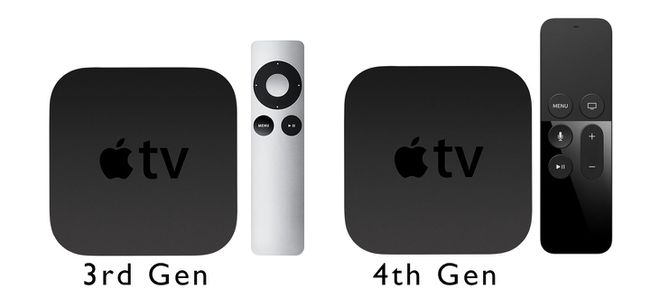
Apple, Inc.
Kahden Apple TV: n eroa ei ole helppo erottaa yhdellä silmäyksellä. Molemmat ovat pieniä mustia laatikoita pyöristetyillä reunoilla. Neljännen sukupolven Apple TV: n (2015) mukana tuli musta kosketusherkkä Siri-kaukosäädin ja kolmannen sukupolven Apple TV hopeanvärinen kaukosäädin ohjauspyörällä.
Jos et voi määrittää, mikä on kumpi, käytä sitä Applen opas Apple TV: n tunnistamiseen.
Asenna Plex neljännen sukupolven Apple TV: hen tai uudempaan
Verrattuna menettelyyn, jolla Plex asennetaan kolmannen sukupolven Apple TV: hen, neljännen sukupolven ja myöhemmän Apple TV: n prosessi on yksinkertainen.
Avaa Sovelluskauppa sovellus Apple TV: ssäsi. Etsi Plex-sovellus ja lataa se Apple TV: hen.
Avaa Plex-sovellus. Seuraa näytön ohjeita muodostaaksesi yhteyden Plex-tiliisi käyttämällä toimitettua linkkiä ja nelinumeroista koodia.
Valitse Plex-palvelimesi luettelosta ja aloita sisällön suoratoisto.
Asenna Plex kolmannen sukupolven Apple TV: hen
Kolmannen sukupolven Apple TV: n asennusprosessi on monimutkaisempi. Ennen kuin aloitat, lue asennusprosessi alusta loppuun arvioidaksesi mukavuustasosi.
Se edellyttää isäntälaitteesi (PC tai Mac), verkkosi ja Apple TV: n määrittämistä. Käytämme Python-skriptejä olemassa olevan Apple TV -sovelluksen monistamiseen ja huijaamme sen sitten toistamaan Plexin sisältöä. Se on näppärä ratkaisu, mutta se ei ole plug-and-play.
Asenna Plex Connect palvelimellesi
Ennen kuin aloitat, sinun on määritettävä muutama asia oikein:
- Varmista, että Apple TV tukee laiteohjelmistoa (versiot 5.1, 5.2, 5.3, 6.x ja 7.x ovat tuettuja).
- Asenna Python 2.7.x koneelle, joka käyttää Plex-palvelinta. Python 3 ei toimi. Python 2.7 on asennettu Mac-tietokoneisiin. Lataa ja asenna Windowsissa Python 2.7.15 tai uudempi.
- Aseta staattinen IP-osoite Plex Media Server -laitteellesi ja Apple TV: llesi. Helpoin tapa tehdä tämä on tehdä DCHP-varauksia reitittimestäsi.
Asenna myös Plex Media Serverin uusin versio palvelinlaitteellesi. Voit päivittää Plex Media Serverin Plex-palvelimesi päivityssivun kautta.
Kun kaikki on valmis, asenna PlexConnect-asiakas palvelinkoneellesi. Yleisesti ottaen sinun on ladattava PlexConnect, hankittava sille suojaussertifikaatti ja käynnistettävä demoni.
Asenna PlexConnect Maciin
Näin asennat sen Maciin.
ladata ja pura PlexConnect-arkisto GitHubista.
Siirrä PlexConnect-kansio kohtaan /Applications/ Macissasi.
Luo ja asenna SSL-varmenne Apple TV: llesi. Se on monivaiheinen prosessi, joten seuraa tämä opas SSL-varmenteiden luomisesta Apple TV: lle asettaaksesi sen.
-
Käynnistä PlexConnect-daemon suorittamalla seuraava komento Terminalissa:
sudo "/Applications/PlexConnect/PlexConnect.py"
Plex toimii nyt.
Asenna PlexConnect Windowsiin
Näin asennat sen Windows-tietokoneeseen.
ladata ja pura PlexConnect-tiedostot.
Siirrä PlexConnect-kansio Ohjelmatiedostot-kansioon. Käyttää C:\Program Files (x86) jos on olemassa tai C:\Ohjelmatiedostot muuten.
Luo SSL-sertifikaatti seuraavasti tämä opas Windowsin SSL-varmenteiden luomiseen.
Avaa PlexConnect-kansio Explorerissa ja kaksoisnapsauta PlexConnect.py tiedosto käynnistääksesi sen. Kun UAC pyytää hyväksymään hakemuksen, napsauta Sallia pääsy.
Aseta Apple TV DNS-asetukset
Nyt kun PlexConnect toimii palvelimellasi, määritä Apple TV. DNS-asetukset on muutettava osoittamaan PlexConnect-koneesi.

-
Jos Apple TV on yhdistetty Wi-Fi-yhteydellä, siirry kohtaan asetukset > Kenraali > Verkko > Wi-Fi. Valitse valikosta Wi-Fi-verkkosi nimi.
Jos Apple TV on liitetty Ethernetin kautta, siirry kohtaan asetukset > Kenraali > Verkko > Ethernet.
Muuta DNS-asetuksia kohteesta Automaattinen kohtaan Manuaalinen.
Anna Plex-palvelimesi IP-osoite, jonka määritit aiemmin DHCP-varauksilla. Jos et muista IP-osoitetta, löydät sen reitittimen asetuksista.
Asenna SSL-sertifikaatti Apple TV: hen
SSL-sertifikaatti sallii Plex-palvelimesi ja Apple TV: si viestiä HTTPS: n kautta. Vaikka HTTPS on turvallisempi protokolla kuin HTTP, se ei ole ensisijainen huolenaihe. Apple TV: t eivät enää kommunikoi salaamattomien HTTP-yhteyksien kautta, joten SSL-sertifikaatti vaaditaan.
Siirry Apple TV: hen asetukset valikosta.
Valitse Yleiset > Lähetä tiedot Applelle ja valitse Ei.
Kanssa Lähetä tiedot Applelle edelleen valittuna, paina pelata -painiketta (ei normaalia valintapainiketta) kaukosäätimessä. Se aloittaa profiilin lisäämisprosessin Apple TV: hen.
Kirjoita valintaikkunaan http://trailers.apple.com/trailers.cer tarkalleen.
Striimaa PlexConnectilla
Kun Plex Connect on käynnissä palvelimellasi, voit nyt käyttää Plexiä Apple TV: lläsi. Avaa Trailers-sovellus Apple TV: ssä, niin muodostat yhteyden Plex-sovellukseen.
Suorita PlexConnect automaattisesti käynnistyksen yhteydessä
Oletuksena sinun on käynnistettävä PlexConnect.py aina, kun palvelimesi käynnistyy uudelleen manuaalisesti. Jos haluat saada sen toimimaan käynnistyksen yhteydessä joko demonina macOS: ssä tai Windows-palvelussa, se on mahdollista. Noudata alla olevia ohjeita.
Windows
Jos haluat suorittaa PlexConnect.py: n palveluna käynnistyksen yhteydessä, asenna PyWin32. Tämä Windows-käyttöjärjestelmän laajennus mahdollistaa muun muassa Python-komentosarjojen kutsumisen ilman käyttäjän syöttöä.
Voit asentaa PyWin32:n joko lataamalla sen Githubista ja rakentamalla lähdekoodista tai pip: n kautta. Jos sinulla on Python 2.7.9 tai uudempi, pip asennetaan automaattisesti. Asenna PyWin32 pip: llä suorittamalla seuraava komento CMD-ikkunassa:
pip asennus pywin32
Jos pip ei ole asennettuna, päivitä Python-versiosi nykyaikaisempaan versioon. Jos et pysty päivittämään Python-versiotasi, rakenna apuohjelma lähteestä PyWin32:n Github-sivun ohjeiden mukaisesti. Voit myös asentaa pip erikseen.
Kun PyWin32 on käynnissä, on aika määrittää PlexConnect.py palveluksi. Varmista ensin, että PlexConnect ei ole tällä hetkellä käynnissä. Jos PlexConnectissa on CMD-ikkuna, käytä Ctrl+C pikanäppäimellä sen sammuttamiseksi.
Avaa PlexConnect-hakemisto Program Files -kansiossasi ja siirry kohtaan Support\Win kansio. Sieltä löydät neljä bat-tiedostoa, joiden avulla voit asentaa ja poistaa PlexConnectin asennuksen palveluna sekä käynnistää ja pysäyttää palvelun, kun se on asennettu. Suorita install.bat tiedosto asentaaksesi PlexConnect.py palveluna.
mac
Jos PlexConnect on käynnissä, sulje se valitsemalla sen Terminaali ikkunasta ja painamalla Ctrl+C pikanäppäin.
Kun PlexConnect ei ole enää käynnissä, avaa uusi pääteikkuna ja suorita seuraava komento:
cd "/Applications/PlexConnect/support/OSX"
sudo ./install.bash
Nämä komennot lataavat PlexConnect.py: n käynnistysdemonina, joka käynnistyy aina, kun Mac käynnistyy.
Vianetsintävinkkejä
Jos kohtaat ongelmia asentaessasi Plexiä kolmannen sukupolven Apple TV: hen, katso PlexConnect-dokumentaatio Githubissa. Voit myös kokeilla Plex-foorumeilla ongelmia, joita asennusdokumentaatio ei kata.
